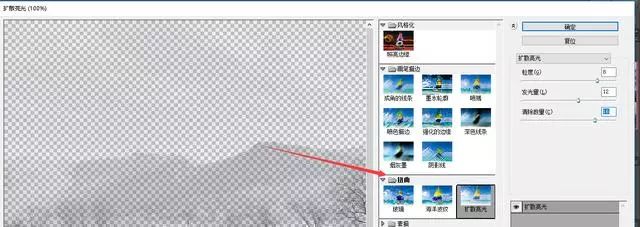当前位置:PS爱好者教程网主页 > PS照片处理 > 教程
PS雪景照片制作:利用通道及滤镜工具给山水风景照制作出雪景效果(2)
时间:2020-04-18 11:48 来源:PS照片处理教程 作者:PS自学教程Photoshop 阅读:次
接着我们按快捷键Ctrl+shift +i反选,并回到图层面板新建一个图层,把前景色变成黑色(D键可以恢复前景色X键可以切换前景色),接着Alt+delete填充前景色。(这样我们选出来了图片的暗部区域)
箭头指的是我们加载出来的选区。然后再新建一个图层,把这个新建的图层放在上一个新建图层的下边Ctrl+delete填充背景色,再Ctrl+d取消选择。这一步的意思是将亮的区域也选出来。
接着Ctrl+e合并两个新建的图层,再Ctrl+j复制一个图层出来。接着,我们找到滤镜库里的/扭曲/,点击/扩散亮光/,调整粒度、发光亮、清除数量参数,这里没有固定值,根据你的场景需要调整,调好之后点击确定。
这样处理后效果不是很明显,接着,将图层模式改为滤色,这时候白雪的感觉就初步有了。
最新教程
推荐教程